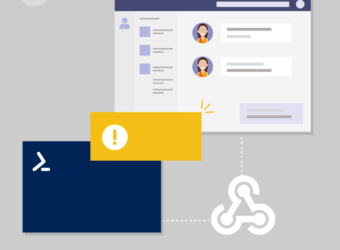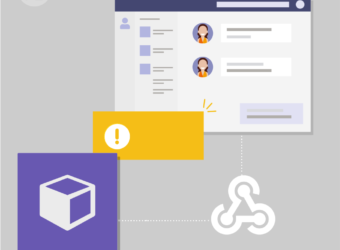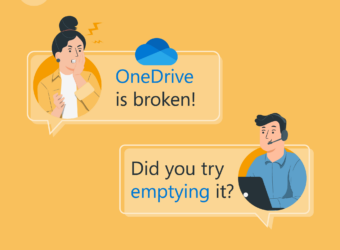PowerShell ChatGPT Prompts
PowerShell ChatGPT Prompts
Im Folgenden findest du verschiedene ChatGPT Prompts, welche dich in verschiedenen Phasen der PowerShell-Entwicklung unterstützen. Beachte, dass du die Platzhalter (markiert durch << und >> und in roter Farbe) mit deinen individuellen Werten ersetzen musst.
Bestehende Scripts optimieren:
Du bist Experte im Thema PowerShell und verwendest diese seit über 15 Jahren!
Zeige bei der folgenden PowerShell Funktion Optimierungspotentiale auf und begründe diese auch!
Bitte stelle mir danach eine überarbeitete Version der Funktion zur Verfügung, welche deine geannten Optimiernugsvorschläge enthält.
Hier der PowerShell-Code:
<<CODE EINFÜGEN>>Synopsis (Hilfe) generieren:
Du bist Experte im Thema PowerShell und verwendest diese seit über 15 Jahren!
Bitte erstelle mir für die folgende Funktion die Synopsis zur Verfügung.
Hier der PowerShell-Code:
<<CODE EINFÜGEN>>PowerShell-Funktionen erstellen:
Du bist Experte im Thema PowerShell und verwendest diese seit über 15 Jahren!
Bitte erstelle mir eine PowerShell-Funktion, welche <<HIER DEN ZWECK EINFÜGEN>>
Die Funktion soll über die folgenden Eingangs-Parameter verfügen:
<<HIER DIE EINGANGPARAMETER>>
zB:
$apiUrl -> String im URL-Format
$userName -> String
$password -> SecureString
Die Funktion soll folgendes zurückgeben:
<<HIER EINE GENAUE BESCHREIBUNG DER RÜCKGABE>>
zB:
Ein Objekt vom Typ Array, welches alle getätigten Bestellungen und deren jeweiligen Rechnungsbeträge enthält
Beachte dabei folgendes:
- Schreibe Try/Catch-Blöcke, sofern sinnvoll
- Schreibe eine Synopsis für die Funktion
- Führe in der Synopsis auf, dass der Code mithilfe von KI erstellt wurde
- Verwende Parameter-Validierung, sofern sinnvoll
- Kommentiere einzelne Abschnitte innerhalb der Funktion
- Schreibe Kommentare, Synopsis, CMDlets, etc. in englischer Sprache
5 PowerShell Scripting Best Practices – Vom lauffähigen zum professionellen Code
5 PowerShell Scripting Best Practices – Vom lauffähigen zum professionellen Code

Abstract:
In dem aktuellen Blog-Artikel beleuchte ich für euch fünf essenzielle Best Practices im Bereich PowerShell-Scripting. Ihr lernt, wie eine gut durchdachte Strukturierung von Scripts nicht nur die Lesbarkeit, sondern auch die Wartbarkeit verbessert, warum das Vermeiden von Hard-Coding entscheidend ist und wie eine effektive Fehlerbehandlung aussieht. Mit praxisorientierten Beispielen wird das Verständnis dieser Best Practices erleichtert und ihr könnt die gewonnenen Erkenntnisse direkt in eure tägliche Arbeit integrieren.
Hier gehts zum Artikel:

Get-Help! Kommentar-basierte Hilfe in PowerShell-Scripten einsetzen
Get-Help! Kommentar-basierte Hilfe in PowerShell-Scripten einsetzen

Abstract:
In dem Blogbeitrag auf ScriptRunner wird die Bedeutung und Anwendung von kommentarbasierten Hilfen in PowerShell-Skripten hervorgehoben. Der Artikel erklärt, wie Kommentare nicht nur zur Code-Dokumentation, sondern auch zur Generierung von Hilfe-Artikeln genutzt werden können. Durch die Erläuterung der Comment-Based Help Keywords und einer praktischen Anleitung, wie diese in einem PowerShell-Skript eingebettet werden können, bietet der Beitrag eine klare Anleitung. Ein Beispiel demonstriert die Anwendung und zeigt, wie nützlich diese Art der Dokumentation für die IT-Abteilung sein kann, indem sie das Verständnis und die Handhabung von Skripten vereinfacht.
Hier gehts zum Artikel:
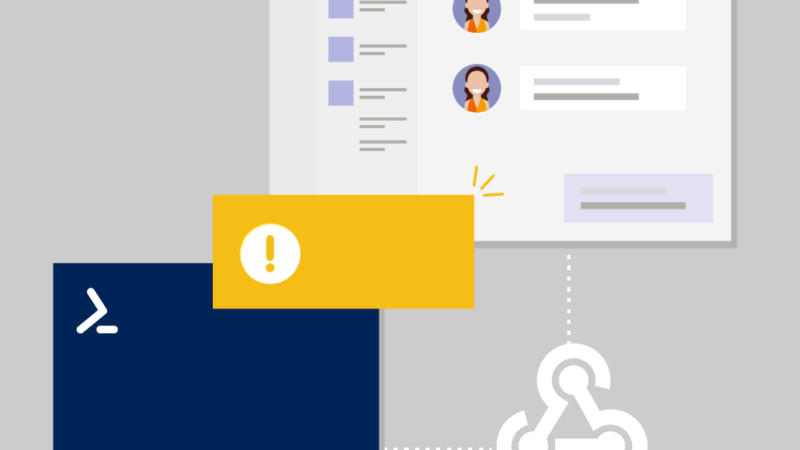
Teams-Webhooks per PowerShell – modernes Alerting (Teil 1/3)
Teams-Webhooks per PowerShell – modernes Alerting (Teil 1/3)
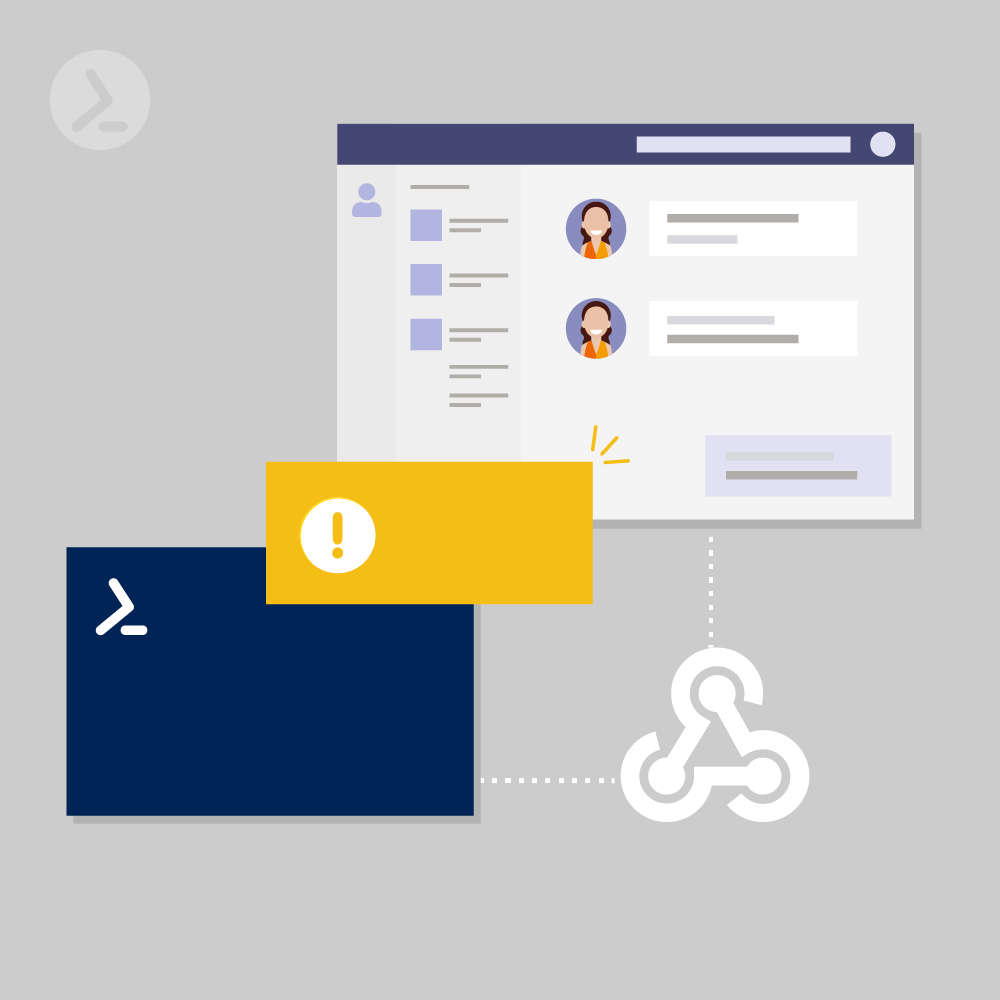
Abstract:
In diesem ersten Teil der Serie über Teams-Webhooks per PowerShell wird die Notwendigkeit moderner Alerting-Methoden diskutiert. Der Artikel zeigt auf, wie traditionelles E-Mail-Alerting ineffizient sein kann und führt die Idee ein, Webhooks zu verwenden, um Benachrichtigungen in Microsoft Teams zu senden. Durch ein Beispiel wird erläutert, wie Alerts erstellt werden, wenn ein Benutzer-Account im Active Directory gesperrt wird, und wie PowerShell als Bindeglied zwischen den verschiedenen Anwendungen dient. Die Konfiguration in Teams und das erforderliche PowerShell-Script werden ebenfalls vorgestellt, um den Lesern einen klaren Weg zur Implementierung dieser Alerting-Methode zu bieten.
Hier gehts zum Artikel:
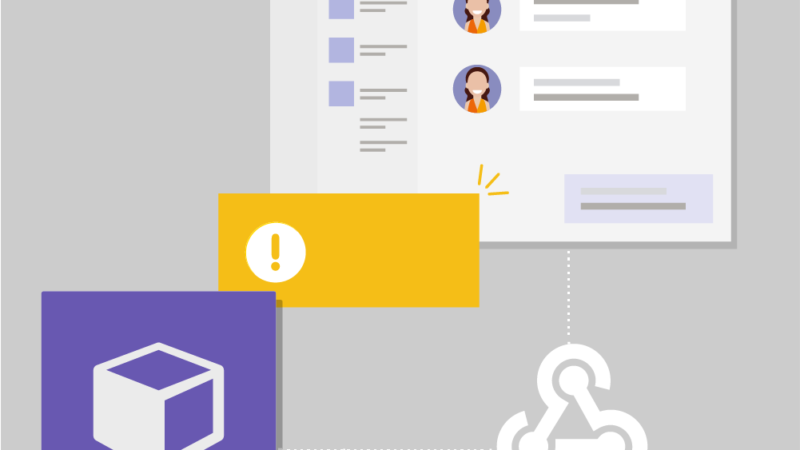
Teams-Webhooks per PowerShell – modernes Alerting (Teil 2/3)
Teams-Webhooks per PowerShell – modernes Alerting (Teil 2/3)
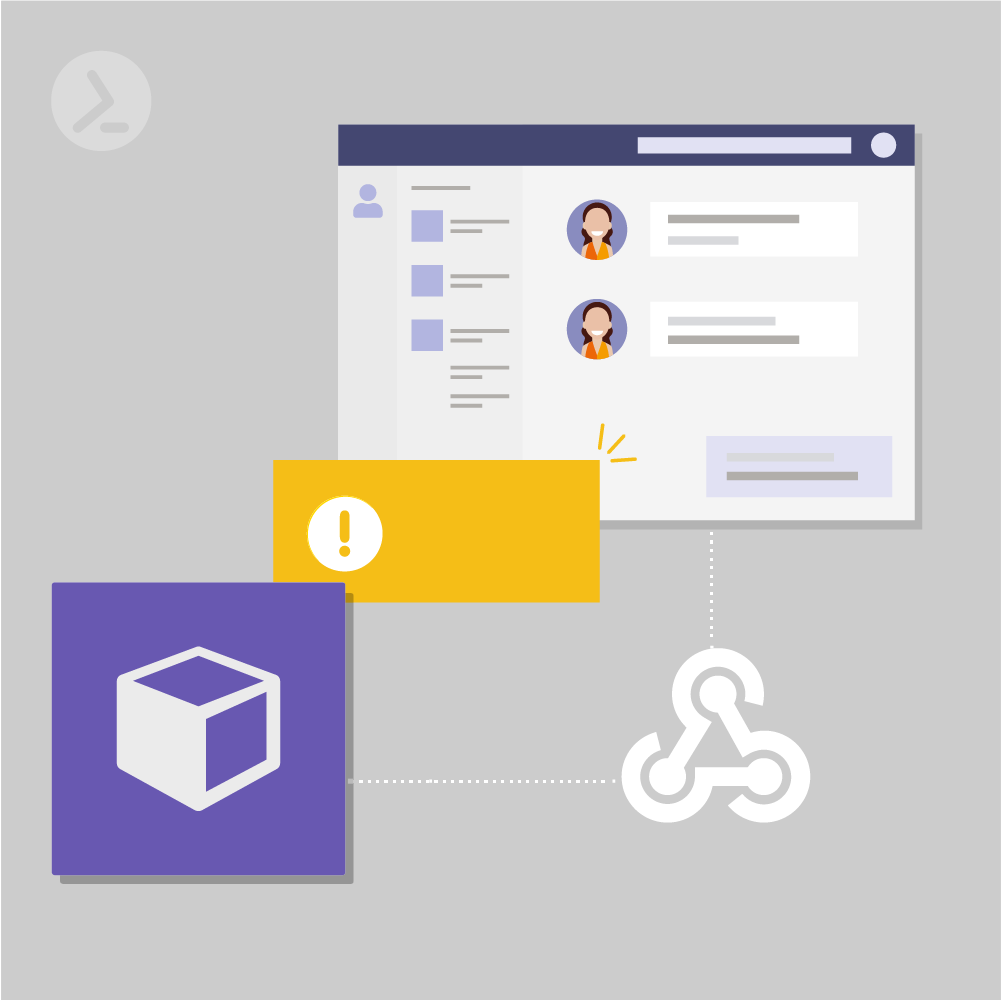
Abstract:
In meinem neuesten Blog-Beitrag dreht sich alles darum, wie ihr mit PowerShell die Speicherbelegung von OneDrive-Konten auslesen könnt. Besonders in großen Unternehmen kann das Managen von OneDrive-Konten zeitaufwendig sein, aber mit ein paar cleveren Scripts könnt ihr euch das Leben erleichtern. Ich zeige euch, wie ihr automatisch überprüfen könnt, ob ein Konto voll läuft oder der Speicherverbrauch plötzlich steigt. Ihr lernt, wie ihr das SharePoint-Modul für PowerShell und das SharePoint Admin Portal nutzt, um alle nötigen Infos zu bekommen. Plus, es gibt jede Menge Code-Beispiele zum Ausprobieren!
Hier gehts zum Artikel:
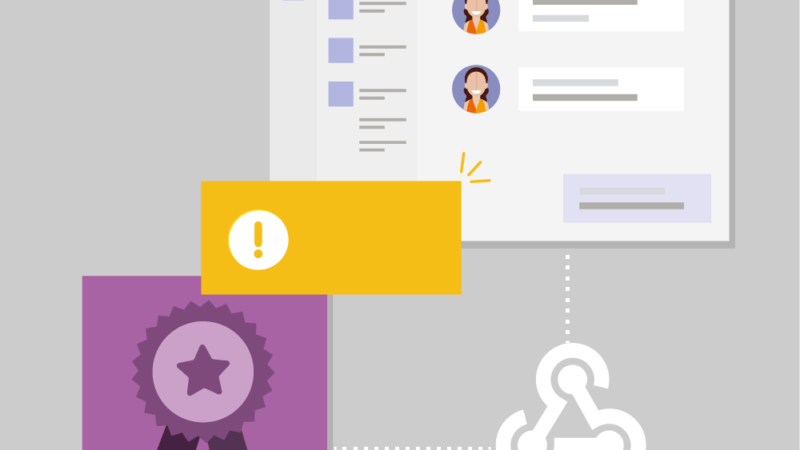
Teams-Webhooks per PowerShell – modernes Alerting (Teil 3/3)
Teams-Webhooks per PowerShell – modernes Alerting (Teil 3/3)
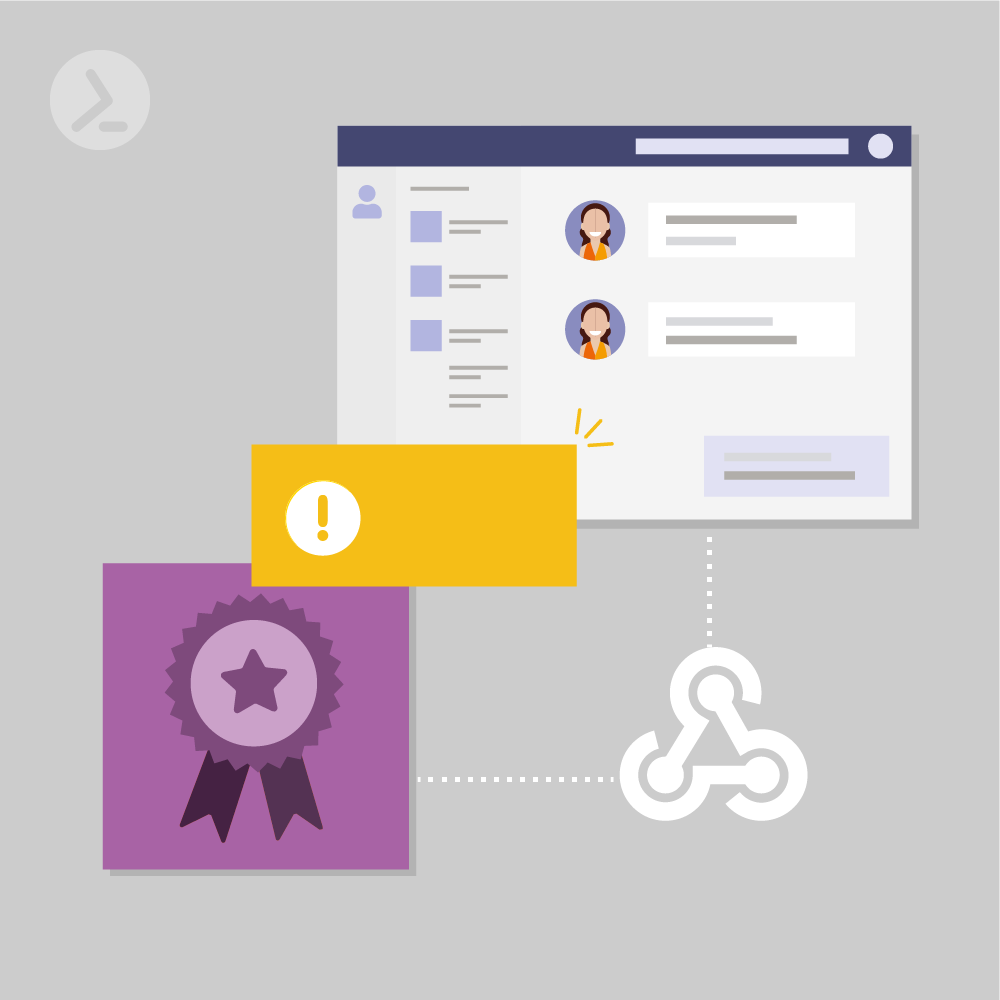
Abstract:
In Teil 3 meiner Serie über Teams-Webhooks per PowerShell dreht sich alles um modernes Alerting mit einem Fokus auf Zertifikats-Monitoring. Ich zeige euch, wie ihr mit einem PowerShell-Script eure Server auf ablaufende Zertifikate prüfen und euch per Adaptive Card in Teams warnen lassen könnt. Das Coole ist, dass diese Card sogar einen Button hat, mit dem ihr direkt in die Zertifikatseinstellungen des jeweiligen Servers im Windows-Admin-Center gelangt. Außerdem gibt’s viele Code-Beispiele und Tipps zur Gestaltung der Teams-Card mit PSTeams. Dieser Beitrag ist ein Must-Read für alle, die ihre Alerts auf das nächste Level heben wollen!
Hier gehts zum Artikel:
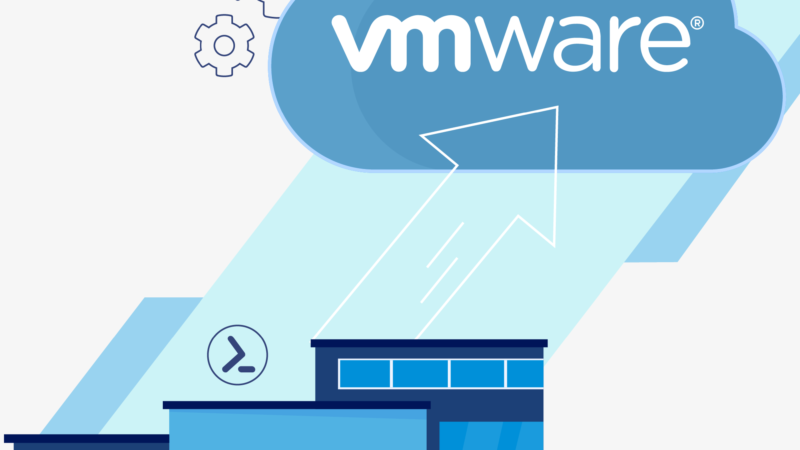
Top PowerCLI Commands für deinen Admin‑Alltag – VM‑Inventory‑Management (Teil 1)
Top PowerCLI Commands für deinen Admin‑Alltag – VM‑Inventory‑Management (Teil 1)
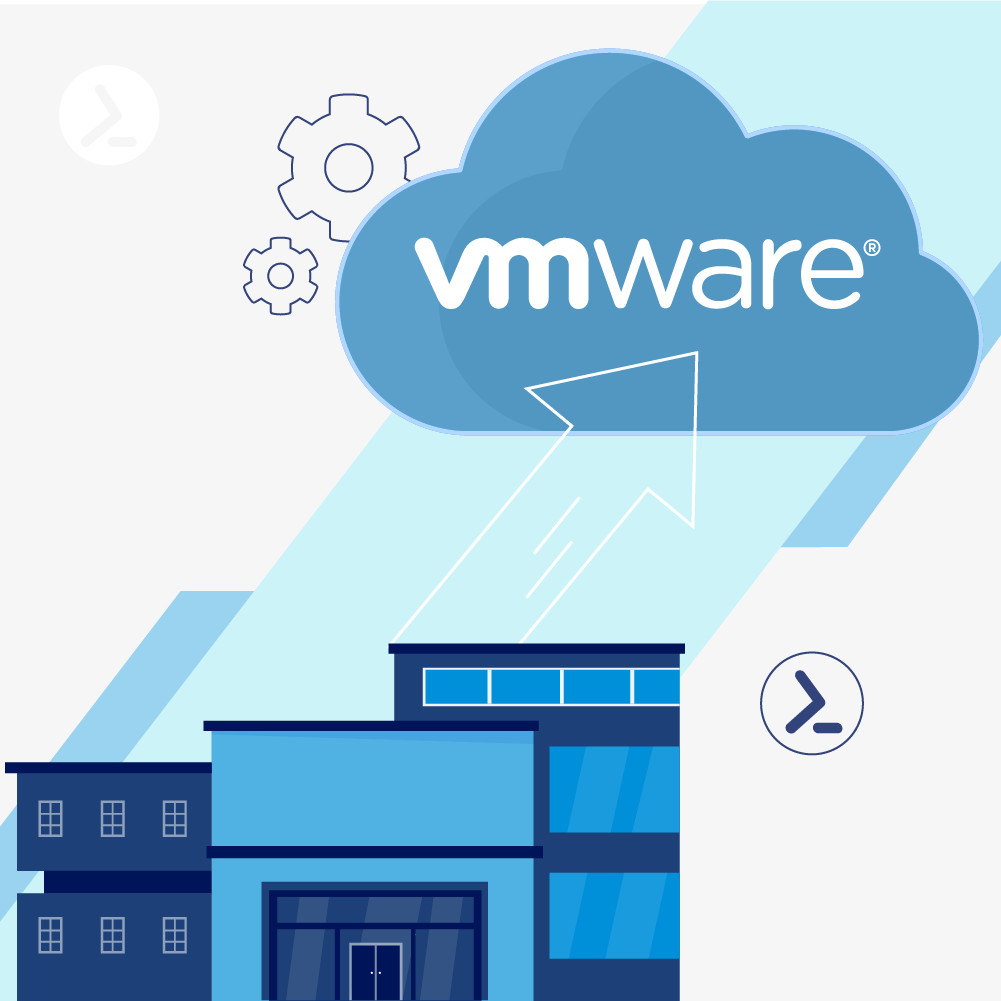
Abstract:
Im ersten Teil meiner PowerCLI-Artikelserie dreht sich alles ums VM-Inventory-Management. Ich zeige euch, wie ihr mit Tags und Custom Attributes in VMware arbeiten könnt, um eure virtuellen Maschinen besser zu organisieren. Beispielsweise könnt ihr Tags nutzen, um eure VMs als Produktions-, Test- oder Entwicklungssysteme zu markieren. Und mit Custom Attributes könnt ihr spezifische Infos wie das geplante Löschdatum einer VM festhalten. Der Beitrag steckt voller praktischer Beispiele und Code-Schnipsel, damit ihr gleich loslegen könnt.
Hier gehts zum Artikel:
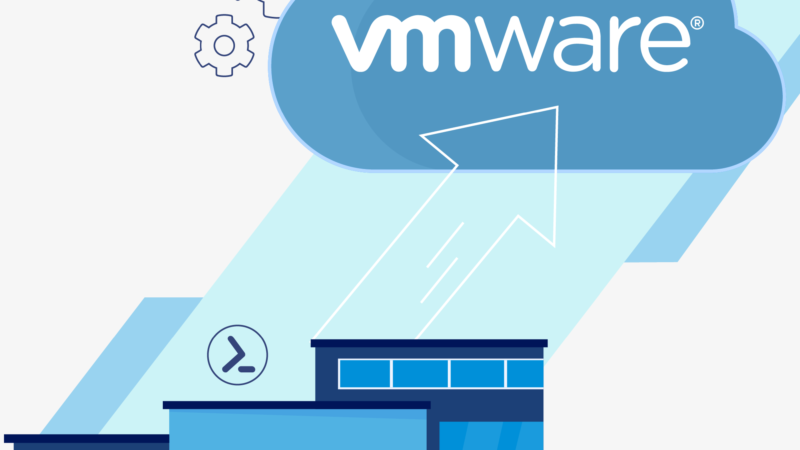
Effiziente VM-Verwaltung – Snapshots und Templates mit PowerCLI automatisieren (Teil 2)
Effiziente VM-Verwaltung – Snapshots und Templates mit PowerCLI automatisieren (Teil 2)
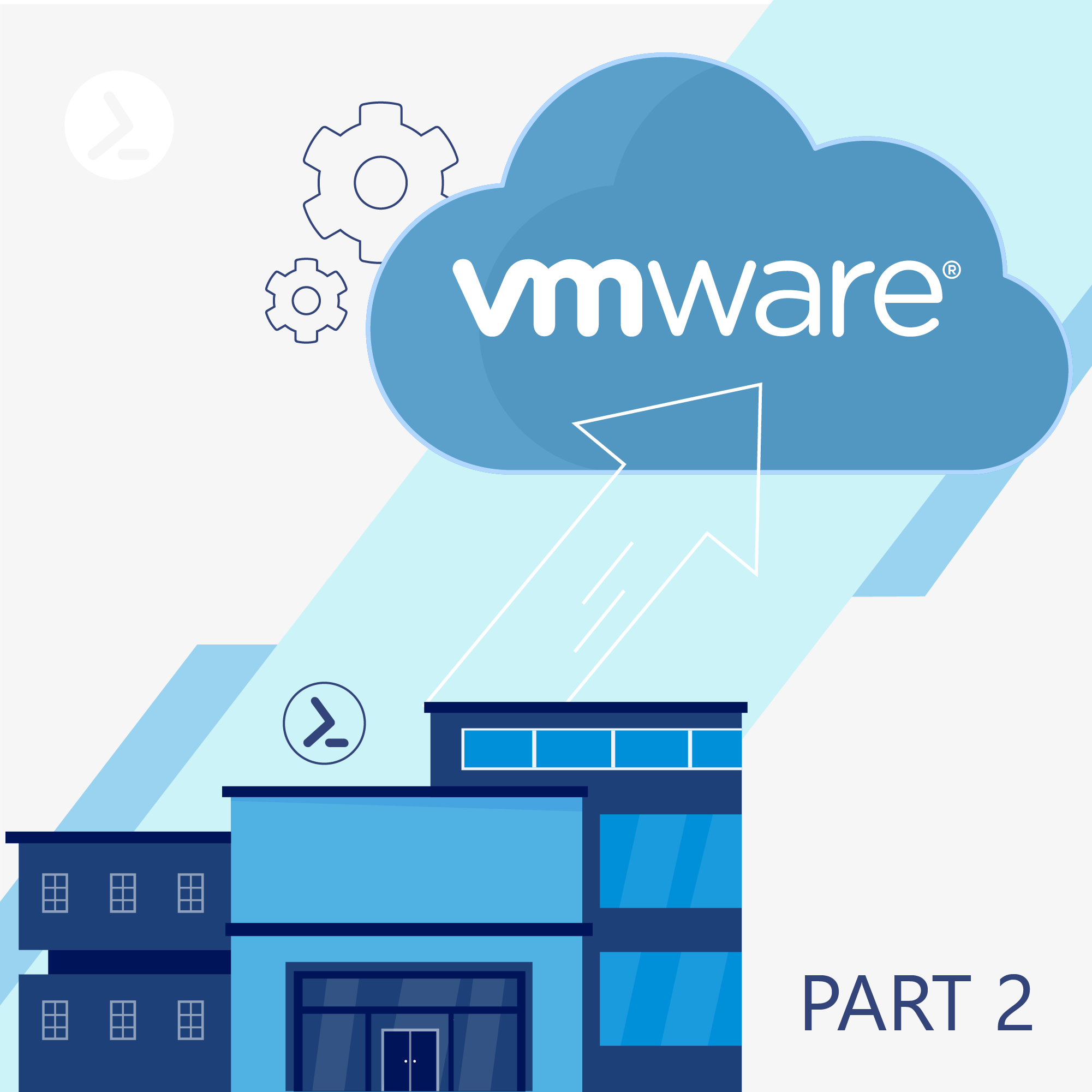
Abstract:
In diesem Beitrag zeige ich euch, wie PowerCLI euch das Leben leichter macht, wenn es um Snapshots und Templates in VMware geht. Ihr lernt, wie ihr Snapshots vor Updates automatisiert und warum Templates das A und O bei der Verwaltung virtueller Maschinen sind. Mit einer Menge praktischer Beispiele wird das Ganze nicht nur informativ, sondern auch anschaulich und direkt umsetzbar für eure tägliche Arbeit.
Hier gehts zum Artikel:
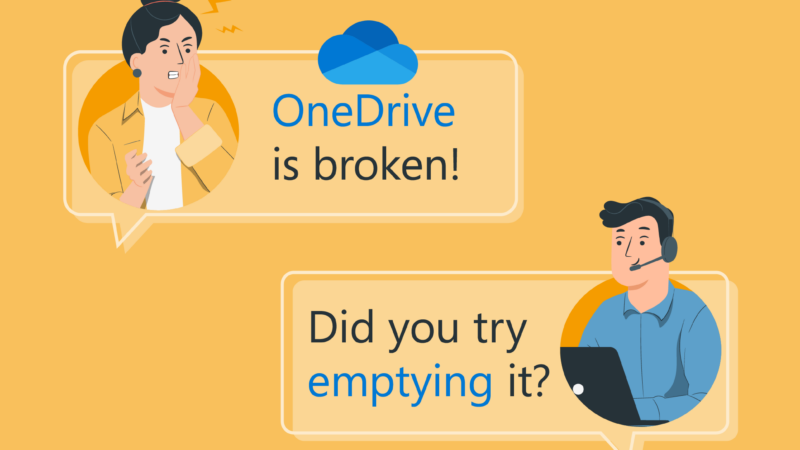
OneDriveSpeicher auslesen – rechtzeitig handeln
OneDriveSpeicher auslesen – rechtzeitig handeln
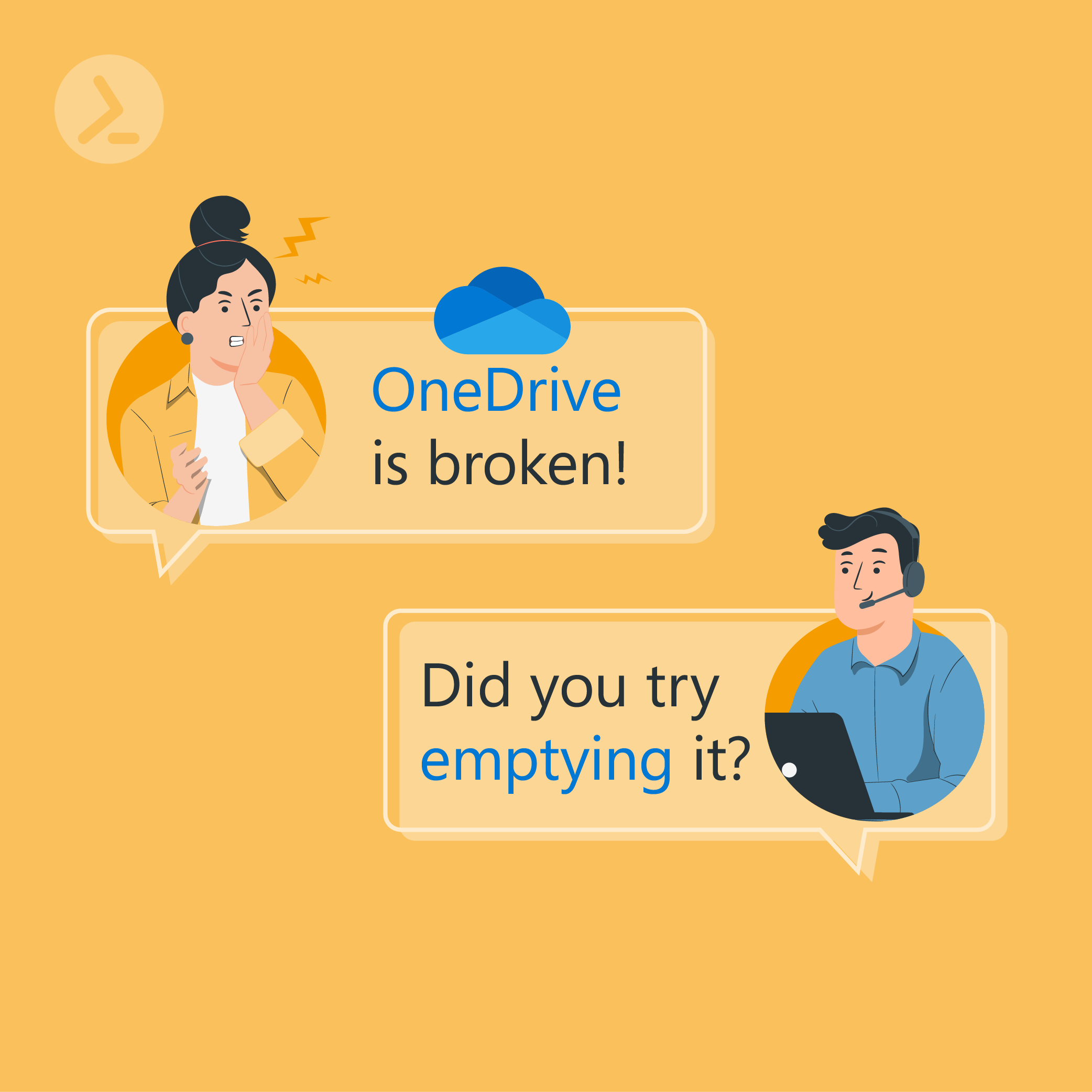
Abstract:
In meinem neuesten Blog-Beitrag dreht sich alles darum, wie ihr mit PowerShell die Speicherbelegung von OneDrive-Konten auslesen könnt. Besonders in großen Unternehmen kann das Managen von OneDrive-Konten zeitaufwendig sein, aber mit ein paar cleveren Scripts könnt ihr euch das Leben erleichtern. Ich zeige euch, wie ihr automatisch überprüfen könnt, ob ein Konto voll läuft oder der Speicherverbrauch plötzlich steigt. Ihr lernt, wie ihr das SharePoint-Modul für PowerShell und das SharePoint Admin Portal nutzt, um alle nötigen Infos zu bekommen. Plus, es gibt jede Menge Code-Beispiele zum Ausprobieren!
Hier gehts zum Artikel:
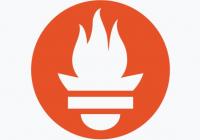
Open-Source-Monitoring: Prometheus im Überblick (1/3)
Open-Source-Monitoring: Prometheus im Überblick (1/3)
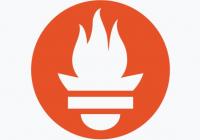
Abstract:
In meinem Artikel gebe ich einen Überblick über das Open-Source-Monitoring-Tool Prometheus, das ursprünglich von SoundCloud entwickelt wurde und eine effektive Überwachung von Servern, Clouds und virtualisierten Infrastrukturen ermöglicht. Durch Pull-Monitoring holt Prometheus periodisch Daten von den Clients und speichert diese in einer speziell entwickelten lokalen Datenbank. Mit Features wie Alerting und der Integration von Grafana für die Datenvisualisierung bietet Prometheus eine robuste Lösung für Admins zur Überwachung ihrer Systeme. Besonders hervorzuheben sind die Community-beigesteuerten Exporter und Client Libraries, die eine breite Unterstützung für verschiedene Systeme und Anwendungen ermöglichen. Der Artikel beleuchtet auch mögliche Einsatzszenarien in Windows-Umgebungen und bietet Informationen zu Systemanforderungen und Verfügbarkeit.
Hier gehts zum Artikel:
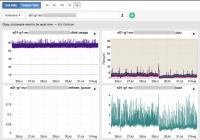
Prometheus auf Windows installieren und konfigurieren (2/3)
Prometheus auf Windows installieren und konfigurieren (2/3)
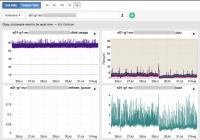
Abstract:
In meinem neuesten Artikel erkläre ich, wie man das Open-Source-Monitoring-System Prometheus auf einem Windows-System installiert und konfiguriert. Dieses leistungsstarke Tool ermöglicht die Überwachung von Servern, Clouds oder virtualisierten Infrastrukturen, wobei Admins mit Prometheus Reports generieren, Daten mit Grafana visualisieren und sich per Alert benachrichtigen lassen können. Der Artikel bietet detaillierte Anleitungen zum Herunterladen und Entpacken der Installationsdatei, zur Anpassung der YAML-Konfigurationsdatei und zum Starten von Prometheus über die ausführbare Datei. Zudem wird erläutert, wie man Prometheus als Windows-Service konfiguriert, um eine dauerhafte Überwachung zu gewährleisten.
Hier gehts zum Artikel:
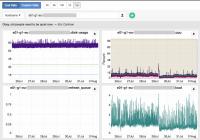
Open-Source-Monitoring: WSUS mit Prometheus überwachen (3/3)
Open-Source-Monitoring: WSUS mit Prometheus überwachen (3/3)
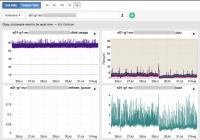
Abstract:
Erfahrt in meinem neuesten Beitrag, wie ihr den WSUS-Server mit Hilfe von Prometheus überwachen könnt, nachdem der Prometheus-Server erfolgreich eingerichtet wurde. Der Artikel führt durch die Installation des wmi_exporters (nun als Windows_Exporter bekannt) und zeigt, wie man zusätzliche Collectors für spezifische Metriken aktiviert, um Basiswerte eines WSUS-Servers zu erfassen. Mit detaillierten Anleitungen zur Modifikation des Exporters und zur Einbindung in Prometheus ermöglicht dieser Guide die Überwachung des WSUS-Dienstes, der RAM-Auslastung und des verfügbaren Speicherplatzes, und erklärt, wie man die gesammelten Daten visualisieren kann.
Hier gehts zum Artikel:
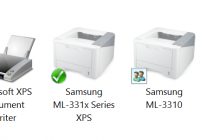
Print-Server unter Windows Server 2019 installieren
Print-Server unter Windows Server 2019 installieren
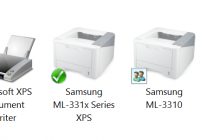
Abstract:
In meinem neuesten Artikel drehe ich mich dem Thema Print-Server unter Windows Server 2019 zu. Mit steigender Anzahl an Druckern und Druckvolumen wächst die Notwendigkeit einer zentralen Verwaltung, welche durch einen Print-Server erfüllt wird. Der Artikel führt durch den Installationsprozess des Druck-Servers und beleuchtet die Änderungen, die mit der Version 2019 kamen, sowohl positive als auch negative. Darüber hinaus erfahrt ihr, wie die Verwaltung von Druckertreibern und die Einrichtung des Druck-Servers über den Server Manager oder PowerShell funktioniert. Am Ende gibt es einen Blick auf die Druckverwaltung und wie man Drucker und Treiber hinzufügt.
Hier gehts zum Artikel:
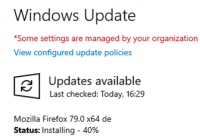
Windows Package Publisher: Updates von Firefox mit WSUS veröffentlichen
Windows Package Publisher: Updates von Firefox mit WSUS veröffentlichen
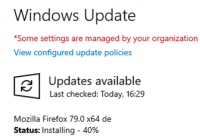
Abstract:
In meinem neuesten Artikel erkunde ich die Möglichkeiten des Windows Package Publishers (WPP), einer kostenlosen Erweiterung für den Windows Server Update Service (WSUS), um Updates von Drittanbieter-Software zu verwalten. Anhand eines praxisnahen Beispiels zeige ich euch, wie ihr mit dem WPP ein Update für Mozilla Firefox erstellt und verteilt. Dieses Tool bietet eine effiziente Lösung, um nicht nur Firefox, sondern auch andere Standard-Software wie den Adobe Reader stets aktuell zu halten. Ihr lernt, wie ihr die Updates hochladet, Metadaten konfiguriert und letztendlich für bestimmte Computer-Gruppen freigibt.
Hier gehts zum Artikel:
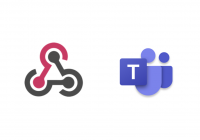
Statt Mail-Alerts: Systemnachrichten über Webhooks an Microsoft Teams senden
Statt Mail-Alerts: Systemnachrichten über Webhooks an Microsoft Teams senden
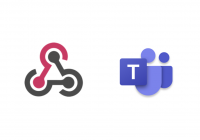
Abstract:
In meinem neuesten Beitrag beschäftige ich mich mit einer effizienteren Alternative zu den üblichen Mail- oder SMS-Alerts für Systemnachrichten. Ich zeige euch, wie ihr mit PowerShell Webhooks einrichtet, um diese Alerts direkt in Microsoft Teams zu kanalisieren. Durch praktische Anleitung wird das Einrichten von Webhooks in Teams Schritt für Schritt erklärt, ebenso wie das Senden von Benachrichtigungen mittels PowerShell. Die Integration dieser Methode in eure tägliche Praxis kann nicht nur den Informationsfluss verbessern, sondern auch die Zusammenarbeit im Team, insbesondere im Home Office, erleichtern.
Hier gehts zum Artikel:
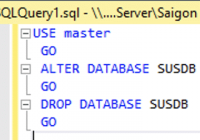
Windows Server Update Services (WSUS) auf einen anderen Server migrieren
Windows Server Update Services (WSUS) auf einen anderen Server migrieren
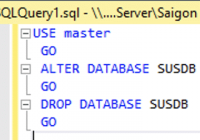
Abstract:
Der Beitrag führt detailliert durch den Prozess der Migration eines Windows Server Update Services (WSUS) auf einen neuen Server, was insbesondere bei ablaufender Unterstützung älterer Serverversionen, wie im Falle des Windows Server 2008 R2, relevant wird. Angefangen bei den Vorbereitungen, einschließlich dem Stoppen des WSUS-Dienstes auf dem Quell-Server und der Öffnung des Port 7000 UDP/TCP, über die eigentliche Migration der Update-Dateien, Sicherheitsgruppen und der WSUS-Datenbank, bis hin zu den abschließenden Schritten wie der Post-Installation auf dem Ziel-Server und Anpassung der ServerID des neuen WSUS wird jeder Schritt ausführlich erläutert. Es wird hervorgehoben, dass die Migration ordnungsgemäß geplant und durchgeführt werden sollte, um die Kontinuität der Update-Dienste zu gewährleisten und mögliche Probleme zu vermeiden.
Hier gehts zum Artikel:
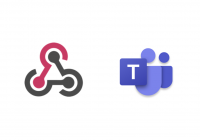
Praxisbeispiel für Action Cards: Alert bei geringem Speicherplatz an Microsoft Teams senden und von dort WAC starten
Praxisbeispiel für Action Cards: Alert bei geringem Speicherplatz an Microsoft Teams senden und von dort WAC starten
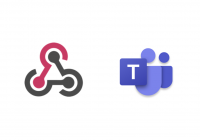
Abstract:
In dem aktuellen Beitrag erörtere ich, wie Webhooks, insbesondere in Verbindung mit Microsoft Teams, eine effektive Methode darstellen, um Systeme über verschiedene Ereignisse zu informieren und prompte Reaktionsmaßnahmen zu ermöglichen. Durch ein konkretes Beispiel führe ich euch durch den Prozess der Erstellung einer Action Card mittels PowerShell-Script, welches den Speicherstatus bestimmter Server überwacht und, falls nötig, eine Benachrichtigung an Teams sendet. Die Einbindung des PowerShell-Moduls PSTeams vereinfacht die Erstellung und den Versand von Action Cards, was die Interaktion und rasche Problemlösung fördert.
Hier gehts zum Artikel:
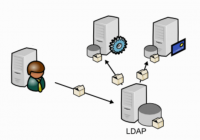
Domain Controller mit LDAP Channel Binding und LDAP Signing absichern
Domain Controller mit LDAP Channel Binding und LDAP Signing absichern
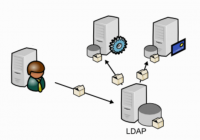
Abstract:
In dem Artikel wird die Bedeutung der Absicherung des LDAP-Protokolls gegen potenzielle Angriffe hervorgehoben. Es wird erklärt, wie unverschlüsseltes LDAP Angreifern die Möglichkeit bietet, Schwachstellen auszunutzen und erhöhte Privilegien zu erlangen. Administratoren erhalten konkrete Anweisungen zur Verbesserung der Sicherheit durch die Implementierung von LDAP-Signing und Channel-Binding, gemäß den Empfehlungen von Microsoft. Die Unterschiede zwischen LDAP-Signing und LDAPS sowie die technischen Maßnahmen zur Konfiguration von Domain Controllern und Clients werden detailliert dargestellt.